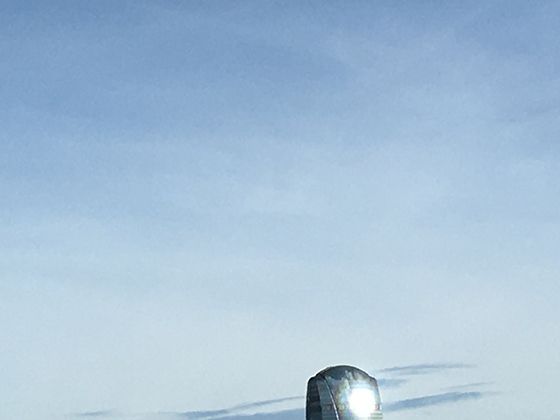好的,Excel函数嵌套确实让很多人头疼,但掌握核心逻辑后就能化繁为简!核心在于理解每个函数的作用、它需要的输入(参数)以及它输出的结果。嵌套就是把一个函数的输出结果作为另一个函数的输入参数。
下面这8个经典案例由浅入深,帮你理解嵌套逻辑并上手实践:
📌 核心思维
从内向外拆解: 先解决最内层函数需要什么数据,它能得到什么结果。
结果即参数: 内层函数的结果,就是外层函数的输入参数。
逐层替换: 想象用内层函数的结果直接替换掉它在嵌套公式中的位置。
括号匹配: 每个函数都需要一对括号,确保括号成对出现且正确嵌套(Excel会自动着色括号对)。
📚 8个经典案例
案例1:处理错误值 (IFERROR + VLOOKUP) -
基础防护型嵌套
- 场景: 用VLOOKUP查找数据,但查找值可能不存在,想避免显示#N/A错误,而是显示“未找到”或空白。
- 公式:=IFERROR(VLOOKUP(A2, 数据表!A:B, 2, FALSE), "未找到")
- 拆解:
- 最内层: VLOOKUP(A2, 数据表!A:B, 2, FALSE) - 在数据表的A:B列查找A2单元格的值,返回第2列(B列)对应的值。如果找不到,它会返回#N/A。
- 外层: IFERROR(值, 错误时返回的值) - 判断值是否为错误值。如果是错误值(比如#N/A),则返回"未找到";如果不是错误值(即VLOOKUP找到了),则直接返回VLOOKUP找到的那个值。
- 嵌套逻辑: VLOOKUP的结果(无论是否错误)直接作为IFERROR函数的第一个参数(值)。
案例2:多条件判断 (IF + AND/OR) -
逻辑组合型嵌套
- 场景: 判断销售员业绩是否达标。达标条件:销售额(B2) > 10000 且 客户满意度(C2) >= 90%。
- 公式:=IF(AND(B2>10000, C2>=0.9), "达标", "未达标")
- 拆解:
- 最内层: AND(B2>10000, C2>=0.9) - AND函数判断其内部的所有条件是否同时为真。这里检查B2>10000和C2>=0.9是否都成立。它最终输出TRUE(都成立)或FALSE(至少一个不成立)。
- 外层: IF(条件, 条件真时返回值, 条件假时返回值) - 判断条件(即AND的结果)是否为TRUE。如果是TRUE,返回"达标";如果是FALSE,返回"未达标"。
- 嵌套逻辑: AND函数的逻辑判断结果(TRUE/FALSE)直接作为IF函数的第一个参数(条件)。
案例3:多层条件判断 (IF嵌套IF) -
决策树型嵌套
- 场景: 根据分数(B2)划分等级:90+为"A", 80-89为"B", 70-79为"C", 60-69为"D", 低于60为"F"。
- 公式:=IF(B2>=90, "A", IF(B2>=80, "B", IF(B2>=70, "C", IF(B2>=60, "D", "F"))))
- 拆解: (从内层逐步向外)
- 最内层IF:IF(B2>=60, "D", "F") - 如果分数>=60,返回"D";否则返回"F"。
- 向外一层:IF(B2>=70, "C", [最内层IF的结果]) - 如果分数>=70,返回"C";否则,就把分数交给最内层IF去判断(它返回"D"或"F")。
- 再向外:IF(B2>=80, "B", [上一层IF的结果]) - 如果分数>=80,返回"B";否则,交给上一层IF判断(它会返回"C", "D"或"F")。
- 最外层:IF(B2>=90, "A", [再上一层IF的结果]) - 如果分数>=90,返回"A";否则,交给再上一层IF判断(它会返回"B", "C", "D"或"F")。
- 嵌套逻辑: 每个内层IF函数的计算结果("A", "B", "C", "D", "F"中的一个)作为其外层IF函数的第三个参数(条件假时返回值)。Excel会依次检查条件,一旦某个条件满足,就返回对应的结果,不再检查后面的条件。
案例4:文本与日期处理 (TEXT + MID) -
文本提取转换型嵌套
- 场景: 身份证号(A2)第7-14位是出生日期(如19900101),需要提取并格式化为标准日期格式1990-01-01。
- 公式:=TEXT(MID(A2, 7, 8), "0000-00-00")
- 拆解:
- 最内层: MID(A2, 7, 8) - 从A2单元格文本的第7个字符开始,提取连续的8个字符。例如身份证110105199001011234,提取结果为19900101(文本格式)。
- 外层: TEXT(值, 格式代码) - 将值(MID提取出来的8位数字文本)按照指定的格式代码进行格式化。"0000-00-00"告诉TEXT函数,把输入文本当作年(4位)月(2位)日(2位)看待,并在年、月、日之间加上短横线-。结果输出为1990-01-01(仍然是文本格式,但看起来像日期)。
- 嵌套逻辑: MID函数提取出的8位数字文本直接作为TEXT函数的第一个参数(值)。
案例5:多条件求和 (SUMIFS) -
多参数函数应用
- 场景: 计算销售区域为“华东”(A列) 且 产品类型为“办公用品”(B列) 且 月份为“1月”(C列)的所有销售额(D列)的总和。
- 公式:=SUMIFS(D:D, A:A, "华东", B:B, "办公用品", C:C, "1月")
- 说明:
- SUMIFS本身就是一个设计用于处理多条件的函数,它的结构是SUMIFS(求和区域, 条件区域1, 条件1, 条件区域2, 条件2, ...)。虽然看起来参数很多,但它是一个单层函数调用,而不是严格意义上的嵌套(一个函数的结果作为另一个函数的输入)。
- 为什么重要? 这是解决多条件汇总的核心高效方法。理解它的参数结构(成对出现的条件区域和条件)至关重要,避免了使用多个SUMIF或复杂数组公式的需要。
案例6:查找并返回多个值 (INDEX + SMALL + IF + ROW) -
高级数组型嵌套
- 场景: 在销售数据表中,根据销售员姓名(G2),在A列查找所有匹配的行,并返回对应的产品名称(B列)列表。结果放在H2开始向下填充。
- 公式: (在H2单元格输入,按 Ctrl + Shift + Enter 确认,生成数组公式)=IFERROR(INDEX($B:$B, SMALL(IF($A$2:$A$100=$G$2, ROW($A$2:$A$100)), ROW(H1))), "")
- 拆解: (这个比较复杂,理解思路更重要)
- 核心逻辑: IF($A$2:$A$100=$G$2, ROW($A$2:$A$100)) - 这是一个数组公式部分。它检查A2:A100区域每个单元格是否等于G2(目标销售员)。
- 如果等于,则返回该单元格所在的行号(ROW($A$2:$A$100) 返回的是2,3,4,...,100)。
- 如果不等于,则返回FALSE。
- 结果: 得到一个数组,如 {FALSE, 3, FALSE, 5, FALSE, ..., 98} (假设第3行和第5行匹配)。
- SMALL(数组, k): 从步骤1得到的数组中,忽略FALSE值,找出第k个最小的行号。
- ROW(H1) 在公式向下填充时会产生序列:H1 -> 1, H2 -> 2, H3 -> 3, ...。这提供了k值。
- 第一次计算(H2):SMALL({FALSE, 3, FALSE, 5, ...}, 1) -> 找到第1小的行号 -> 3
- 第二次计算(H3):SMALL({FALSE, 3, FALSE, 5, ...}, 2) -> 找到第2小的行号 -> 5
- INDEX($B:$B, 行号): 根据SMALL找到的行号,返回B列对应行的值。
- H2: INDEX($B:$B, 3) -> 返回B3的值(销售员G2在A列第3行对应的产品)
- H3: INDEX($B:$B, 5) -> 返回B5的值
- IFERROR(..., ""): 当SMALL找不到第k个行号时(即匹配项已全部列出),INDEX会出错。IFERROR捕获这个错误,返回空白""。
- 嵌套逻辑:
- ROW函数提供行号序列作为SMALL的k值。
- IF函数生成匹配的行号数组(夹杂FALSE)。
- SMALL函数从IF的结果中提取第k个有效行号。
- INDEX函数根据SMALL提供的行号返回最终结果。
- IFERROR处理错误,使表格更整洁。
案例7:根据条件计算平均值 (AVERAGEIFS) -
多条件统计型应用
- 场景: 计算部门为“技术部”(A列) 且 职级为“高级”(B列)的所有员工的“满意度评分”(C列)的平均值。
- 公式:=AVERAGEIFS(C:C, A:A, "技术部", B:B, "高级")
- 说明: 与SUMIFS类似,AVERAGEIFS是专门用于多条件求平均值的函数。结构为AVERAGEIFS(求平均区域, 条件区域1, 条件1, 条件区域2, 条件2, ...)。这是单层函数调用,但解决了复杂的多条件平均问题。
案例8:更灵活的查找 (INDEX + MATCH) -
经典查找组合
- 场景: 在数据表(数据表!A:D)中,根据“员工工号”(G2)查找对应的“部门名称”(位于数据表的C列)。
- 公式:=INDEX(数据表!C:C, MATCH(G2, 数据表!A:A, 0))
- 拆解:
- 最内层: MATCH(G2, 数据表!A:A, 0) - 在数据表!A:A(工号列)中精确查找(0表示精确匹配)G2的值。返回结果是该工号在A列中首次出现的位置(行号)。
- 外层: INDEX(数据表!C:C, 行号) - 根据MATCH找到的行号,返回数据表!C:C(部门名称列)中对应行的值。
- 嵌套逻辑: MATCH函数找到的行号直接作为INDEX函数的第二个参数(行号)。
- 优势: 比VLOOKUP更灵活,查找值可以在查找区域的任意列(不一定是第一列),返回值也可以在查找区域的任意列(或行)。是VLOOKUP的强大替代方案。
💡 重要提示与练习建议
理解函数本身: 务必先单独掌握每个基础函数(VLOOKUP, IF, AND, OR, SUMIFS, AVERAGEIFS, INDEX, MATCH, TEXT, MID, IFERROR, ROW, SMALL)的语法和用途。这是嵌套的基础。
从内向外写: 尝试构建嵌套公式时,先写最内层的函数,确保它能正确工作,然后用它的结果去“包裹”外层函数。
F9键调试: 在编辑栏选中公式的一部分(例如最内层的函数),按F9键,Excel会立即计算并显示该部分的结果。这是理解嵌套过程和调试公式的
神器!(看完结果后记得按Esc取消,否则公式就变了)。
Alt+Enter 换行: 在编辑栏输入长公式时,按Alt+Enter可以强制换行,让公式结构更清晰,便于阅读和检查括号匹配。
命名区域: 对经常使用的数据区域定义名称(如“销售数据”、“员工表”),可以让公式更简洁易读。例如=VLOOKUP(G2, 员工表, 3, 0) 比 =VLOOKUP(G2, Sheet2!$A$2:$D$100, 3, 0) 清晰得多。
大量练习: 找一些实际工作中的问题,或者自己模拟数据,尝试用嵌套公式解决。实践是掌握的关键。
善用帮助(F1)和搜索: 遇到不熟悉的函数或参数,随时按F1查看官方帮助文档,或者在搜索引擎中搜索“Excel 函数名 用法”。
总结: 函数嵌套的核心在于传递结果。把一个函数计算出的结果,直接交给另一个函数作为它需要的原料(参数)。通过这8个覆盖不同场景的案例练习,你会逐渐掌握这种“函数接力”的思维模式。加油!💪